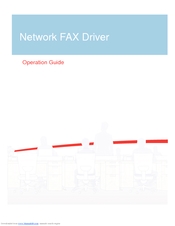דירעקטקס 10 איז די ווייכווארג פּעקל וואָס איז דארף צו לויפן רובֿ שפּילערייַ און מגילה פריי נאָך 2010. רעכט צו זיין אַוועק, דער באַניצער קען באַקומען אַ טעות "טעקע d3dx10_43.dll ניט געפֿונען" אָדער אנדערע ענלעך אין אינהאַלט. די הויפּט סיבה פֿאַר זיין אויסזען איז דער אַוועק פון דער ביבליאָטעק d3dx10_43.dll אין די סיסטעם. צו סאָלווע די פּראָבלעם, איר קענען נוצן דריי פּשוט וועגן וואָס וועט זיין דיסקאַסט אין דעם אַרטיקל.
מעטהאָדס פֿאַר סאַלווינג די פּראָבלעם מיט d3dx10_43.dll
ווי דערמאנט אויבן, דער טעות אָפט אַקערז רעכט צו דער פעלן פון דירעקטקס 10, ווייַל עס איז אין דעם פּעקל אַז די d3dx10_43.dll ביבליאָטעק איז ליגן. דעריבער, ינסטאָלינג עס וועט סאָלווע די פּראָבלעם. אָבער דאָס איז נישט דער בלויז וועג - איר קענען אויך נוצן אַ ספּעציעל פּראָגראַם וואָס ינדיפּענדאַנטלי געפֿינען די נייטיק טעקע אין זיין דאַטאַבייס און ינסטאַלירן עס אין די Windows סיסטעם טעקע. איר קענט נאָך דורכפירן דעם פּראָצעס מאַניואַלי. אַלע פון די מעטהאָדס זענען גלייַך גוט און דער רעזולטאַט פון קיין פון זיי וועט זיין פאַרפעסטיקט.
אופֿן 1: DLL-Files.com קליענט
ניצן די קייפּאַבילאַטיז פון די DLL-Files.com קליענט פּראָגראַם, איר קענען פאַרריכטן דעם טעות לייכט און געשווינד.
אראפקאפיע דלל- Files.com קליענט
כל איר דאַרפֿן צו טאָן איז צו ינסטאַלירן עס אויף דיין קאָמפּיוטער, אָנהייבן עס און נאָכגיין די ינסטראַקשאַנז:
- אַרייַן די נאָמען פון דער ביבליאָטעק אין דעם פעלד פֿאַר ענטערינג אַ זוכן אָנפֿרעג, י.ע. "d3dx10_43.dll". נאָך וואָס גיט "דורכפירן אַ דלל טעקע זוכן".
- אין דער רשימה פון געפונען לייברעריז, סעלעקטירן דעם געוואלט דורך געבן אַ קליק אויף זיין נאָמען.
- אין די דריט שריט, גיט ינסטאַלירןצו ינסטאַלירן די אויסגעקליבן דלל טעקע.
דערנאָך, די פעלנדיק טעקע וועט זיין שטעלן אין די סיסטעם, און אַלע פּראָבלעמאַטיק אַפּלאַקיישאַנז אָנהייבן צו אַרבעטן רעכט.
אופֿן 2: ינסטאַלירן דירעקטקס 10
פריער עס איז געזאָגט אַז צו פאַרריכטן דעם טעות איר קענען ינסטאַלירן די דירעקטקס 10 פּעקל אין די סיסטעם, אַזוי מיר וועלן זאָגן ווי צו טאָן דאָס.
אראפקאפיע דירעקטקס 10
- גיין צו די באַאַמטער דירעקטקס אראפקאפיע ינסטאַללער בלאַט.
- סעלעקטירן די Windows OS שפּראַך פון דער רשימה און גיט אראפקאפיע.
- אין די פֿענצטער וואָס איז געוויזן, אָפּשיקן אַלע זאכן פון נאָך ווייכווארג און גיט "אָפּט אויס און פאָרזעצן".
נאָך דעם, די דירעקטקס אראפקאפיע צו די קאָמפּיוטער וועט אָנהייבן. ווי באַלד ווי עס ענדיקט זיך, גיין צו די טעקע מיט די דאַונלאָודיד ינסטאַללער און נאָכפאָלגן די סטעפּס:
- עפֿן די ינסטאַללער ווי אַדמיניסטראַטאָר. איר קענען טאָן דאָס דורך געבן אַ קליק אויף RMB אויף דער טעקע און סעלעקטירן דעם צונעמען נומער אין דעם מעניו.
- סעלעקטירן דעם באַשטימען אַנטקעגן דעם ליניע אין דעם פענצטער "איך אָננעמען די תּנאָים פון דעם העסקעם"דאַן דריקן "קומענדיקע".
- קעסטל אָדער אָפּשיקן די קעסטל ווייַטער צו "ינסטאַלירן די בינג פּאַנעל" (לויט דיין באַשלוס) און גיט "קומענדיקע".
- וואַרטן ביז די יניטיאַליזאַטיאָן פּראָצעס איז געענדיקט און גיט "קומענדיקע".
- וואַרטן פֿאַר די פּעקל צו אראפקאפיע און ינסטאַלירן.
- גיט געשעןצו פאַרמאַכן די ינסטאַללער פֿענצטער און פאַרענדיקן די דירעקטקס ינסטאַלירונג.

ווי באַלד ווי די ינסטאַלירונג איז געענדיקט, די דינאַמיש ביבליאָטעק d3dx10_43.dll וועט זיין מוסיף צו די סיסטעם, נאָך וואָס אַלע אַפּלאַקיישאַנז וועלן אַרבעטן נאָרמאַלי.
אופֿן 3: אראפקאפיע d3dx10_43.dll
אין דערצו צו אַלע פון די אויבן, איר קענען פאַרריכטן דעם טעות דורך ינסטאַלירן די פעלנדיק ביבליאָטעק אויף דיין אייגן אויף Windows. די וועגווייַזער וווּ איר ווילן צו אַריבערפירן די d3dx10_43.dll טעקע, דיפּענדינג אויף די ווערסיע פון די אָפּערייטינג סיסטעם, האט אַ אַנדערש דרך. אין דעם אַרטיקל, מיר וועלן אַנאַלייז דעם אופֿן פון מאַניואַלי ינסטאַלירן d3dx10_43.dll אין Windows 10, ווו די סיסטעם וועגווייַזער האט די פאלגענדע אָרט:
C: Windows System32
אויב איר נוצן אַ אַנדערש ווערסיע פון די OS, איר קענען געפֿינען די אָרט דורך לייענען דעם אַרטיקל.
דעריבער, צו ינסטאַלירן די d3dx10_43.dll ביבליאָטעק:
- אראפקאפיע די דלל טעקע צו דיין קאָמפּיוטער.
- עפֿן די טעקע מיט דעם טעקע.
- שטעלן עס אויף די קליפּבאָרד. צו טאָן דאָס, סעלעקטירן דעם טעקע און דריקן די שליסל קאָמבינאַציע Ctrl + C. די זעלבע אַקציע קענען זיין פּערפאָרמד דורך געבן אַ קליק אויף RMB אויף דער טעקע און סעלעקטירן קאָפּיע.
- גיין צו די סיסטעם וועגווייַזער. אין דעם פאַל, דער טעקע "סיסטעמ 32".
- פּאַפּ די פריער קאַפּיד טעקע דורך דרינגלעך די שליסלען Ctrl + V אָדער ניצן די אָפּציע פּאַפּ פֿון די קאָנטעקסט מעניו.
דעם קאַמפּליץ די ינסטאַלירונג פון דער ביבליאָטעק. אויב די אַפּלאַקיישאַנז נאָך אָפּזאָגן צו לויפן, געבן די זעלבע טעות, רובֿ מסתּמא דאָס איז רעכט צו דעם פאַקט אַז Windows האט נישט פאַרשרייַבן די ביבליאָטעק אויף זיך. וועט האָבן צו טאָן דאָס זיך. אין דעם אַרטיקל איר קענען געפֿינען דיטיילד ינסטראַקשאַנז.